Полный гайд по UI-элементам и их типам для дизайнера
UI (User Interface) — пользовательский интерфейс, то, через что человек взаимодействует с сайтом, приложением или сервисом, а UI-элементы, это кирпичики из которых интерфейс и состоит.

Стой! Забери в подарок: Бесплатный курс по дизайну
Уроки по Figma, Tilda + по поиску клиентов и заработку на дизайне
Современный пользовательский интерфейс — это не просто красивая обертка
Чтобы интерфейс был понятным и удобным, дизайнер использует разные типы UI-элементов.
Хороший интерфейс сайта или приложения, это результат работы над юзабилити, адаптивностью и визуальной иерархией. В центре любого веб-дизайна находятся UI-компоненты — повторяющиеся элементы интерфейса, обеспечивающие удобную навигацию и интерактивность на всех устройствах.
При создании интерфейса важно учитывать не только внешний вид, но и пользовательский сценарий, доступность, типографику и консистентность (consistency). Именно поэтому дизайнеры все чаще используют дизайн-системы, библиотеки компонентов и готовые решения на базе фреймворков — таких как Bootstrap, Material UI или atomic design.
При создании интерфейса важно учитывать не только внешний вид, но и пользовательский сценарий, доступность, типографику и консистентность (consistency). Именно поэтому дизайнеры все чаще используют дизайн-системы, библиотеки компонентов и готовые решения на базе фреймворков — таких как Bootstrap, Material UI или atomic design.
Источник:
Outcrowd UI/UX
Outcrowd UI/UX
🧩4 типа UI-элементов
В UI-дизайне элементы пользовательского интерфейса делятся на несколько категорий по функциям.
📥 Input Controls — Элементы ввода
Эти элементы позволяют пользователю вводить данные или делать выбор из предложенных вариантов. К ним относятся поля ввода текста (input), чекбоксы, радиокнопки (radio button), селекты (dropdown), слайдеры и другие формы взаимодействия. Они незаменимы в формах, регистрациях, фильтрах и любых сценариях, где пользователь что-то сообщает системе.
🧭 Navigation Components — Навигационные элементы
Навигационные компоненты отвечают за перемещение пользователя по интерфейсу. Это меню, вкладки, хлебные крошки, пагинация и кнопки назад/вперёд. Они помогают быстро ориентироваться на сайте или в приложении, находить нужные разделы и сохранять контекст переходов.
ℹ️ Informational Components — Информационные элементы
Элементы этой группы служат для передачи статуса, обратной связи и справочной информации. Tooltip, alert, toast, modal window и прогресс-бары сообщают пользователю о результате действия, предупреждают об ошибках или дают дополнительную информацию. Это повышает интерактивность и делает интерфейс более дружелюбным.
📦 Containers — Контейнеры и структурные блоки
Контейнеры — это элементы, которые группируют и организуют другие UI-компоненты. Примеры: карточки, панели, аккордеоны, таблицы, сетки (grid layout). Они помогают визуально структурировать страницу, создают порядок и ритм, обеспечивают чистую иерархию контента.
Эти элементы позволяют пользователю вводить данные или делать выбор из предложенных вариантов. К ним относятся поля ввода текста (input), чекбоксы, радиокнопки (radio button), селекты (dropdown), слайдеры и другие формы взаимодействия. Они незаменимы в формах, регистрациях, фильтрах и любых сценариях, где пользователь что-то сообщает системе.
🧭 Navigation Components — Навигационные элементы
Навигационные компоненты отвечают за перемещение пользователя по интерфейсу. Это меню, вкладки, хлебные крошки, пагинация и кнопки назад/вперёд. Они помогают быстро ориентироваться на сайте или в приложении, находить нужные разделы и сохранять контекст переходов.
ℹ️ Informational Components — Информационные элементы
Элементы этой группы служат для передачи статуса, обратной связи и справочной информации. Tooltip, alert, toast, modal window и прогресс-бары сообщают пользователю о результате действия, предупреждают об ошибках или дают дополнительную информацию. Это повышает интерактивность и делает интерфейс более дружелюбным.
📦 Containers — Контейнеры и структурные блоки
Контейнеры — это элементы, которые группируют и организуют другие UI-компоненты. Примеры: карточки, панели, аккордеоны, таблицы, сетки (grid layout). Они помогают визуально структурировать страницу, создают порядок и ритм, обеспечивают чистую иерархию контента.
“
Понимание этих четырёх типов компонентов помогает проектировать понятные, удобные и логично структурированные интерфейсы, где пользователю легко ориентироваться и взаимодействовать с продуктом.
Примеры UI-элементов
Ниже рассмотрим конкретные примеры элементов UI по каждому из 4 типов
📥 Input Controls — Элементы ввода
Функция: позволяют пользователю вводить или выбирать данные.
Text Field
Элемент интерфейса, который позволяет пользователю ввести и отредактировать одну строку текста. Чаще всего используется для ввода коротких данных: имени, логина, e-mail, пароля или поискового запроса.
Пример: поле поиска в браузере или форма авторизации.
Пример: поле поиска в браузере или форма авторизации.

Пример:
Oleg Frolov
Oleg Frolov
Password Field
Однострочное текстовое поле, в котором введённые символы маскируются (обычно отображаются в виде точек или звёздочек) для защиты конфиденциальной информации, например пароля или PIN-кода.
Пример: форма входа на сайт, где при наборе пароля вместо букв отображаются ●●●●●
Пример: форма входа на сайт, где при наборе пароля вместо букв отображаются ●●●●●
Пример:
Samuel Kantala
Samuel Kantala
Text Area
Text Area — Многострочное поле для ввода текста, которое позволяет пользователю вводить и редактировать большие объёмы информации, включая переносы строк.
Пример: форма обратной связи, где можно написать развернутое сообщение или комментарий.
Пример: форма обратной связи, где можно написать развернутое сообщение или комментарий.
Пример:
Praveen Juge
Praveen Juge
Checkbox
Элемент интерфейса в виде небольшого квадрата, позволяющий выбрать один или несколько пунктов из списка. Пользователь может поставить или убрать отметку, и таких галочек в форме может быть несколько.
Пример: выбор интересов при регистрации или согласие на обработку данных.
Пример: выбор интересов при регистрации или согласие на обработку данных.
Пример:
Shakuro
Shakuro
Radio Button
Radio Button — элемент интерфейса в виде кружка, который позволяет выбрать только один вариант из предложенной группы. При выборе нового пункта предыдущий автоматически снимается.
Пример: выбор способа доставки или ответа в опросе.
Пример: выбор способа доставки или ответа в опросе.
Пример:
Vitaly Silkin
Vitaly Silkin
Toggle / Switch
Toggle / Switch — элемент интерфейса в виде ползунка или рычажка, который переключает состояние между двумя вариантами, обычно «вкл» и «выкл».
Пример: включение тёмной темы или активация уведомлений.
Пример: включение тёмной темы или активация уведомлений.
Пример:
Mykola Morozov
Mykola Morozov
Dropdown / Select
Dropdown / Select — элемент интерфейса, который позволяет выбрать один (или несколько) вариантов из скрытого списка. Список раскрывается при нажатии на поле или стрелку.
Пример: выбор страны при заполнении формы.
Пример: выбор страны при заполнении формы.
Пример:
Mate Stojić
Mate Stojić
Multi-Select
Multi-Select — элемент интерфейса, позволяющий выбрать сразу несколько значений из списка или выпадающего меню. Выбранные пункты обычно отображаются в виде тегов или выделяются галочкой.
Пример: выбор нескольких категорий товаров в интернет-магазине.
Пример: выбор нескольких категорий товаров в интернет-магазине.
Пример:
Matia Gobbo
Matia Gobbo
Date Picker
Date Picker — элемент интерфейса, предназначенный для выбора даты из интерактивного календаря. Пользователь может вручную ввести дату или выбрать её, кликая по нужному дню, месяцу и году.
Пример: выбор даты бронирования отеля или записи на приём.
Пример: выбор даты бронирования отеля или записи на приём.
Пример:
Kristaps Elsins
Kristaps Elsins
Time Picker
Time Picker — элемент интерфейса для выбора времени.
Позволяет пользователю задать часы и минуты (иногда — секунды) вручную или с помощью интерактивного списка/колёс прокрутки.
Пример: установка времени напоминания в календаре или будильнике.
Позволяет пользователю задать часы и минуты (иногда — секунды) вручную или с помощью интерактивного списка/колёс прокрутки.
Пример: установка времени напоминания в календаре или будильнике.
Пример:
Brylle Clarido
Brylle Clarido
Date-Time Picker
Date-Time Picker — элемент интерфейса, который сочетает выбор даты и времени в одном компоненте. Позволяет пользователю одновременно указать конкретный день, час и минуты (иногда — секунды).
Пример: назначение точной даты и времени отправки сообщения или начала встречи.
Пример: назначение точной даты и времени отправки сообщения или начала встречи.
Пример:
Tran Mau Tri Tam
Tran Mau Tri Tam
File Upload
File Upload — элемент интерфейса, позволяющий пользователю выбрать и загрузить один или несколько файлов с устройства на сайт или в приложение. Часто сопровождается кнопкой «Выбрать файл» или областью для перетаскивания (drag & drop).
Пример: отправка резюме в форме отклика на вакансию.
Пример: отправка резюме в форме отклика на вакансию.
Пример:
Md Solayman Hossen
Md Solayman Hossen
Range Slider
Range Slider — элемент интерфейса в виде ползунка, который позволяет выбрать значение или диапазон значений в заданных пределах. Может быть одиночным (для выбора одного значения) или с двумя ползунками (для указания диапазона).
Пример: выбор ценового диапазона на сайте интернет-магазина.
Пример: выбор ценового диапазона на сайте интернет-магазина.
Пример:
Taimour Sohail
Taimour Sohail
Stepper
Stepper — элемент интерфейса с кнопками «+» и «–», который позволяет увеличивать или уменьшать числовое значение с заданным шагом.
Часто используется для выбора количества товара, размеров или других параметров, где важен точный контроль чисел.
Часто используется для выбора количества товара, размеров или других параметров, где важен точный контроль чисел.
Пример:
Figma Material X kit for Stepper UI design templates.
Figma Material X kit for Stepper UI design templates.
Search Field
Search Field — однострочное текстовое поле для ввода поискового запроса, часто с иконкой лупы и функцией автодополнения или подсказок.
Используется для быстрого нахождения информации в приложении, на сайте или в базе данных.
Используется для быстрого нахождения информации в приложении, на сайте или в базе данных.
Пример:
Sourabh Choraria
script.gs
Sourabh Choraria
script.gs
Color Picker
Color Picker — элемент интерфейса, позволяющий выбрать цвет из палитры, с помощью цветового круга, градиента или ввода цветового кода (HEX, RGB, HSL).
Используется в графических редакторах, настройках темы и любых случаях, где пользователь должен задать цвет вручную.
Используется в графических редакторах, настройках темы и любых случаях, где пользователь должен задать цвет вручную.
Пример:
Mykolas Puodžiūnas
Mykolas Puodžiūnas
Number Input
Number Input — поле ввода, предназначенное только для числовых значений.
Может поддерживать ручной ввод, кнопки увеличения/уменьшения значения и ограничения (минимум, максимум, шаг).
Используется в формах, калькуляторах, настройках параметров и других случаях, где требуется ввести точное число.
Может поддерживать ручной ввод, кнопки увеличения/уменьшения значения и ограничения (минимум, максимум, шаг).
Используется в формах, калькуляторах, настройках параметров и других случаях, где требуется ввести точное число.
Пример:
Farrel Putra
Farrel Putra
Button (Submit / Reset / Action)
Button (Submit / Reset / Action) — элемент интерфейса, который выполняет определённое действие при нажатии.
- Submit — отправка данных формы.
- Reset — сброс введённых значений в форме.
- Action — запуск произвольного действия (например, открытие окна, переход по ссылке, сохранение).
Пример:
Aaron Iker
Aaron Iker
Signature Pad
Signature Pad — элемент интерфейса, позволяющий пользователю оставить подпись от руки с помощью мыши, стилуса или пальца на сенсорном экране.
Используется в онлайн-документах, формах согласия, договорах и сервисах электронной подписи.
Используется в онлайн-документах, формах согласия, договорах и сервисах электронной подписи.

Пример:
Robbi Darwis
Robbi Darwis
🧭 Navigation Components — Навигационные элементы
Функция: помогают пользователю перемещаться по разделам и страницам.
Top Navigation Bar
Top Navigation Bar — горизонтальная панель в верхней части экрана, содержащая основные элементы навигации: ссылки на разделы сайта или приложения, логотип, кнопки входа, поиска и другие элементы управления. Часто фиксируется при прокрутке страницы для быстрого доступа к навигации.
Пример:
Vijay Singh Shekhawat
Vijay Singh Shekhawat
Sidebar
Sidebar — вертикальная панель, расположенная сбоку экрана, содержащая элементы навигации, фильтры, меню или дополнительные инструменты. Может быть закреплённой или выезжающей, используется для быстрого доступа к разделам и функциям приложения или сайта.
Пример:
Nicholas Ergemla
Nicholas Ergemla
Breadcrumbs
Breadcrumbs — навигационный элемент, отображающий путь пользователя от главной страницы до текущей. Помогает понять структуру сайта и быстро перейти на один из предыдущих уровней.
Пример: Главная → Каталог → Электроника → Смартфоны.
Пример: Главная → Каталог → Электроника → Смартфоны.
Пример:
Amanda Galeano
Amanda Galeano
Tabs
Tabs — элемент интерфейса, позволяющий переключаться между несколькими разделами или наборами контента в одном окне без перезагрузки страницы.
Каждая вкладка отображает свою часть информации, а активная вкладка визуально выделяется.
Пример: вкладки «Описание», «Характеристики», «Отзывы» в карточке товара.
Каждая вкладка отображает свою часть информации, а активная вкладка визуально выделяется.
Пример: вкладки «Описание», «Характеристики», «Отзывы» в карточке товара.
Пример:
Detachless
Detachless
Pagination
Pagination — элемент интерфейса, позволяющий разбивать контент на страницы и переключаться между ними. Чаще всего используется в каталогах товаров, результатах поиска и блогах, где информация выводится частями.
Пример: кнопки с номерами страниц, а также «Назад» и «Вперёд».
Пример: кнопки с номерами страниц, а также «Назад» и «Вперёд».
Пример:
Luis daniel rovira
Luis daniel rovira
Hamburger Menu
Hamburger Menu — иконка в виде трёх горизонтальных полосок, которая открывает скрытое меню при нажатии. Чаще всего используется в мобильных версиях сайтов и приложений для экономии места на экране.
Пример: меню навигации в мобильном приложении или адаптивном сайте.
Пример: меню навигации в мобильном приложении или адаптивном сайте.
Пример:
Paul Lapkin
Paul Lapkin
Link / Text Link
Link / Text Link — кликабельный текстовый элемент, который ведёт пользователя на другую страницу, раздел сайта или внешний ресурс. Обычно выделяется цветом, подчёркиванием или изменением стиля при наведении.
Пример: ссылка «Подробнее» в статье.
Пример: ссылка «Подробнее» в статье.
Пример:
Juan Buitrago
Juan Buitrago
Anchor Link
Anchor Link — ссылка, которая переносит пользователя к определённому месту или блоку на той же странице. Используется для быстрого перемещения по длинным страницам, например, в оглавлениях или лендингах.
Пример: перейти к следующему пункту «Перейти»
Пример: перейти к следующему пункту «Перейти»
Пример:
WordPress Yazı / Sayfa İçi Bağlantı (Çapa Link) Nedir Nasıl Eklenir
WordPress Yazı / Sayfa İçi Bağlantı (Çapa Link) Nedir Nasıl Eklenir
Back Button / Forward Button
Back Button / Forward Button — элементы навигации, позволяющие перемещаться на предыдущую или следующую страницу или экран. Часто используются в браузерах, приложениях и интерфейсах с последовательными шагами.
Пример: стрелка «←» для возврата на предыдущий экран и «→» для перехода вперёд.
Пример: стрелка «←» для возврата на предыдущий экран и «→» для перехода вперёд.
Пример:
Charles Marino
Charles Marino
Dropdown Menu
Dropdown Menu — элемент интерфейса, который при нажатии или наведении раскрывает список доступных опций или ссылок. Помогает экономить место на экране и группировать связанные элементы.
Пример: выбор категории в интернет-магазине через выпадающий список.
Пример: выбор категории в интернет-магазине через выпадающий список.
Пример:
Squalid Wit
Squalid Wit
Mega Menu
Mega Menu — расширенный вариант выпадающего меню, которое при открытии показывает большой блок с несколькими колонками, категориями и подкатегориями.
Часто используется на сайтах с большим количеством разделов, чтобы структурировать навигацию и ускорить поиск нужного контента.
Пример: меню интернет-магазина с колонками «Одежда», «Обувь», «Аксессуары».
Часто используется на сайтах с большим количеством разделов, чтобы структурировать навигацию и ускорить поиск нужного контента.
Пример: меню интернет-магазина с колонками «Одежда», «Обувь», «Аксессуары».
Пример:
Dominik Tyka
Dominik Tyka
Step Navigation (Wizard)
Step Navigation (Wizard) — элемент интерфейса, который делит процесс на последовательные шаги и позволяет пользователю перемещаться между ними.
Часто используется в формах, регистрациях, настройках и онбординге, чтобы упростить сложные процессы.
Пример: оформление заказа в интернет-магазине с шагами «Корзина → Доставка → Оплата → Подтверждение».
Часто используется в формах, регистрациях, настройках и онбординге, чтобы упростить сложные процессы.
Пример: оформление заказа в интернет-магазине с шагами «Корзина → Доставка → Оплата → Подтверждение».
Пример:
Sogand
Sogand
Scrollspy Navigation
Scrollspy Navigation — навигационное меню, которое автоматически подсвечивает активный пункт в зависимости от того, какой раздел страницы пользователь видит в данный момент. Часто используется на лендингах и длинных страницах для удобства ориентации.
Пример: в оглавлении статьи активным подсвечивается раздел, который сейчас на экране.
Пример: в оглавлении статьи активным подсвечивается раздел, который сейчас на экране.
Пример:
Aurélien Salomon UX
Aurélien Salomon UX
App Drawer
App Drawer — выезжающее боковое меню в мобильных приложениях, которое скрыто за пределами экрана и открывается свайпом или нажатием на иконку (обычно «гамбургер» ☰). Используется для размещения навигации, настроек и дополнительных функций, не загромождая основной экран.
Пример: меню Gmail на Android, открывающееся слева с папками «Входящие», «Отправленные», «Черновики».
Пример: меню Gmail на Android, открывающееся слева с папками «Входящие», «Отправленные», «Черновики».
Пример:
Sandip Sharma
Sandip Sharma
ℹ️ Informational Components — Информационные элементы
Помогают пользователю получать и воспринимать информацию, объясняют содержание страниц, делают интерфейс понятным и прозрачным.
Tooltip
Tooltip — всплывающая подсказка, которая появляется при наведении курсора на элемент интерфейса, предоставляя дополнительную информацию.
Пример: описание кнопки или ссылки, когда пользователь наводит на неё курсор.
Пример: описание кнопки или ссылки, когда пользователь наводит на неё курсор.
Пример tooltip
Andrew Mialszygrosz
Andrew Mialszygrosz
Popover
Popover — расширенная версия tooltip, обычно с дополнительными действиями, такими как кнопки или ссылки. Появляется при клике или наведении на элемент.
Пример: меню с дополнительными опциями, которое появляется при нажатии на иконку.
Пример: меню с дополнительными опциями, которое появляется при нажатии на иконку.
Пример popover
Mobbin
Mobbin
Toast / Snackbar
Toast / Snackbar — временное уведомление, которое появляется в верхней или нижней части экрана и исчезает через несколько секунд. Используется для уведомлений о событиях.
Пример: сообщение об успешной отправке формы или ошибке при попытке сохранить данные.
Пример: сообщение об успешной отправке формы или ошибке при попытке сохранить данные.
Пример snackbar
Hari Teja
Hari Teja
Notification Bell
Notification Bell — иконка уведомлений в виде колокольчика, которая сигнализирует о новых сообщениях или событиях, часто с индикатором количества непрочитанных уведомлений.
Пример: колокольчик в приложении с числом непрочитанных сообщений.
Пример: колокольчик в приложении с числом непрочитанных сообщений.
Пример Notification Bell
Pinterest
Alert / Banner
Alert / Banner — информационное или предупреждающее сообщение, которое обычно появляется в верхней части экрана, чтобы привлечь внимание пользователя.
Пример: уведомление об ошибке или важной информации, например, «Ваши изменения не сохранены»
Пример: уведомление об ошибке или важной информации, например, «Ваши изменения не сохранены»
Пример Alert / Banner
Patryk Ilnicki
Patryk Ilnicki
Modal / Dialog
Modal / Dialog — всплывающее окно, которое блокирует доступ к остальной части интерфейса, пока пользователь не выполнит действие (например, закроет окно или подтвердит действие).
Пример: окно подтверждения действий, таких как удаление или сохранение изменений.
Пример: окно подтверждения действий, таких как удаление или сохранение изменений.
Пример Modal / Dialog
Pinterest
Status Label
Status Label — метка, отображающая текущее состояние элемента или процесса, например, «Успех», «Ошибка» или «Информация».
Пример: статус задачи — «Выполнено» или «Не удалось выполнить».
Пример: статус задачи — «Выполнено» или «Не удалось выполнить».
Пример Status Label
Pinterest
Badge / Counter
Badge / Counter — индикатор количества чего-либо, обычно в виде небольшого кружка или прямоугольника, который показывает количество непрочитанных сообщений, задач и т. д.
Пример: значок с числом уведомлений на иконке почты.
Пример: значок с числом уведомлений на иконке почты.
Пример Badge / Counter
Julio Reguero
Julio Reguero
Loading Spinner
Loading Spinner — анимация, которая показывает процесс загрузки данных или выполнения операции, чтобы уведомить пользователя о том, что процесс ещё не завершён.
Пример: круговая анимация во время загрузки контента на странице.
Пример: круговая анимация во время загрузки контента на странице.
Пример Loading Spinner Carlo Spagnola
Progress Bar
Progress Bar — линейный индикатор, который отображает прогресс выполнения задачи или загрузки, показывая, сколько процентов работы уже выполнено.
Пример: полоса загрузки при установке программы или загрузке файла.
Пример: полоса загрузки при установке программы или загрузке файла.
Пример Progress Bar
Equal
Equal
Бесплатный интенсив по диджитал дизайну
- Личный куратор
- 3 видео-урока
- Полезные PDF-файлы
- Диплом об окончании

Circular Loader
Circular Loader — круговой индикатор выполнения, представляющий собой анимацию в виде круга, который заполняется по мере выполнения задачи.
Пример: крутящийся круг при загрузке страницы.
Пример: крутящийся круг при загрузке страницы.
Пример Circular Loader
Saijo George
Saijo George
Empty State Message
Empty State Message — сообщение, которое отображается, когда в приложении или на странице нет данных, например, пустой список или папка.
Пример: сообщение «Нет уведомлений» в пустой папке.
Пример: сообщение «Нет уведомлений» в пустой папке.
Пример Empty State Message
Denis
Denis
Help Icon / Inline Help
Help Icon / Inline Help — иконка помощи или встроенная подсказка, которая предоставляет пользователю дополнительную информацию или инструкцию по использованию элемента интерфейса.
Пример: иконка вопросительного знака, показывающая краткую инструкцию.
Пример: иконка вопросительного знака, показывающая краткую инструкцию.
Пример Inline Help
Sarvesh Pansare
Sarvesh Pansare
Hint / Subtext
Hint / Subtext — поясняющий текст, который помогает пользователю понять, что требуется для успешного выполнения действия. Обычно отображается под полем ввода.
Пример: текст «Введите ваш номер телефона» под полем для ввода.
Пример: текст «Введите ваш номер телефона» под полем для ввода.
Пример Subtext
Bruny
Bruny
Onboarding Tip
Onboarding Tip — обучающий элемент, который помогает пользователю освоиться с функционалом приложения или сайта при первом использовании.
Пример: всплывающая подсказка, которая объясняет, как использовать новую функцию на сайте или в приложении.
Пример: всплывающая подсказка, которая объясняет, как использовать новую функцию на сайте или в приложении.
Пример Onboarding Tip
Pinterest
📦 Containers — Контейнеры и структурные блоки
Функция: группируют и структурируют контент, помогают упорядочить элементы интерфейса и выделить логические блоки на странице.
Card
Card — элемент интерфейса, представляющий собой карточку с изображением, заголовком и описанием, часто используемую для отображения информации о товаре, новости или профиле.
Пример: карточка товара на e-commerce сайте.
Пример: карточка товара на e-commerce сайте.
Пример Card
Benjamin Conoir
Benjamin Conoir
Accordion
Accordion — раскрывающийся список, где только один элемент открыт в момент времени, а другие скрыты. Используется для экономии места на странице и организации информации по категориям.
Пример: список вопросов с ответами, где пользователи могут развернуть только интересующий их вопрос.
Пример: список вопросов с ответами, где пользователи могут развернуть только интересующий их вопрос.
Пример Accordion
Godspower Ebiowei Ehioze
Godspower Ebiowei Ehioze
Panel
Panel — выделенный блок контента, который используется для группировки схожей информации или элементов интерфейса, часто с возможностью расширения или сворачивания.
Пример: панель управления в админке сайта или приложения.
Пример: панель управления в админке сайта или приложения.
Пример Panel
Halal Lab
Halal Lab
Section
Section — логический блок на странице, обычно разделяющий информацию по тематике или содержанию, создающий структуру для контента.
Пример: секция «О нас» на сайте компании.
Пример: секция «О нас» на сайте компании.
Пример Section
Pinterest
Container / Box
Container / Box — контейнер для группы элементов, служащий оберткой, которая помогает упорядочить и стилизовать содержимое.
Пример: контейнер для формы с полями ввода и кнопкой отправки.
Пример: контейнер для формы с полями ввода и кнопкой отправки.
Пример Container
Zach Robinson
Zach Robinson
Grid Layout
Grid Layout — система верстки, использующая сетку для равномерного размещения элементов на странице, что помогает структурировать контент.
Пример: сетка для размещения изображений или товаров на странице каталога.
Пример: сетка для размещения изображений или товаров на странице каталога.
Пример Grid Layout
Pinterest
Flex Layout
Flex Layout — гибкая верстка на основе flexbox, которая позволяет элементам адаптироваться к различным размерам экрана и выстраиваться в линию, в зависимости от доступного пространства.
Пример: меню навигации, где элементы могут адаптироваться под ширину экрана.
Пример: меню навигации, где элементы могут адаптироваться под ширину экрана.
Пример Flex Layout
Pinterest
List Group
List Group — список с единым стилем для упорядоченных или неупорядоченных элементов, часто используемый для отображения категорий, действий или информации в виде списка.
Пример: список контактов или меню с пунктами выбора.
Пример: список контактов или меню с пунктами выбора.
Пример List Group
Nazar Vasylyshyn
Nazar Vasylyshyn
Table
Table — таблица данных, используемая для отображения информации в строках и колонках, помогает организовать структурированные данные, такие как таблицы с результатами или характеристиками товаров.
Пример: таблица с результатами поиска или характеристиками продукта.
Пример: таблица с результатами поиска или характеристиками продукта.
Пример Table
Hue & Machine
Hue & Machine
Expansion Panel
Expansion Panel — раскрывающаяся панель, которая позволяет пользователю расширить блок и увидеть дополнительную информацию, экономя место на странице.
Пример: панель с дополнительными сведениями, которые раскрываются при клике.
Пример: панель с дополнительными сведениями, которые раскрываются при клике.
Пример Expansion Panel
Mark Cabritit
Mark Cabritit
Carousel / Slider
Carousel / Slider — слайдер изображений или карточек, позволяющий пользователю прокручивать изображения или контент в горизонтальном направлении.
Пример: слайдер на главной странице сайта, показывающий акции или продукты.
Пример: слайдер на главной странице сайта, показывающий акции или продукты.
Пример Carousel / Slider
Alex Prokhorov
Alex Prokhorov
Tabs Container
Tabs Container — контейнер для вкладок, который группирует несколько вкладок, каждая из которых содержит различный контент, доступный для просмотра по клику.
Пример: вкладки для переключения между разными разделами настроек профиля.
Пример: вкладки для переключения между разными разделами настроек профиля.
Пример Tabs Container
Abraham John
Abraham John
Form Wrapper
Form Wrapper — контейнер для формы, который группирует поля ввода и кнопки, предоставляя структуру для валидации и отправки данных.
Пример: обёртка для формы регистрации, включая поля для имени, email и кнопки отправки.
Пример: обёртка для формы регистрации, включая поля для имени, email и кнопки отправки.
Пример Form Wrapper
Max McKenzie
Max McKenzie
Page Wrapper
Page Wrapper — оболочка всей страницы, которая используется для ограничения ширины контента и выравнивания элементов по центру экрана.
Пример: контейнер для всей страницы с заданной максимальной шириной контента.
Пример: контейнер для всей страницы с заданной максимальной шириной контента.
Пример Page Wrapper
Ahmad Shadid
Ahmad Shadid
Drawer
Drawer — выезжающий блок с контентом, который появляется на экране при взаимодействии с элементом интерфейса, обычно с левой или правой стороны.
Пример: боковое меню, которое выезжает при нажатии на иконку гамбургера.
Пример: боковое меню, которое выезжает при нажатии на иконку гамбургера.
Пример Drawer
Selcan Güler
Selcan Güler
Collapse Group
Collapse Group — группа скрытых или раскрывающихся блоков, которые позволяют пользователю скрывать или отображать информацию по своему желанию.
Пример: аккордеон для списка категорий, где пользователь может скрыть или открыть дополнительные опции.
Пример: аккордеон для списка категорий, где пользователь может скрыть или открыть дополнительные опции.
Пример Collapse Group
Danilo Tanic
Danilo Tanic
Scrollable Container
Scrollable Container — блок с прокруткой внутри, позволяющий пользователю прокручивать контент в ограниченной области, не прокручивая всю страницу.
Пример: блок с прокручиваемыми комментариями или списком изображений.
Пример: блок с прокручиваемыми комментариями или списком изображений.
Пример Scrollable Container
Pinterest
Зачем знать UI-элементы?
Понимание структуры интерфейса помогает:
- проектировать понятные и удобные интерфейсы;
- экономить время при сборке макетов;
- общаться с разработчиками на одном языке;
- систематизировать подход к дизайну.
Хорошо спроектированный графический интерфейс помогает пользователю быстрее ориентироваться в системе, особенно если он сопровождается анимацией интерфейса, touch-интерфейсом и продуманными микровзаимодействиями.
При этом важно тестировать макеты и прототипы на этапе UX-тестирования, чтобы заранее выявить слабые места. А для новых пользователей незаменимым станет продуманный onboarding и форма обратной связи для уточнения деталей.
Именно такой компонентный подход сегодня лежит в основе большинства успешных проектов в сфере фронтенд-разработки и дизайна интерфейсов — от лендингов до сложных веб-приложений с отзывчивым дизайном.
При этом важно тестировать макеты и прототипы на этапе UX-тестирования, чтобы заранее выявить слабые места. А для новых пользователей незаменимым станет продуманный onboarding и форма обратной связи для уточнения деталей.
Именно такой компонентный подход сегодня лежит в основе большинства успешных проектов в сфере фронтенд-разработки и дизайна интерфейсов — от лендингов до сложных веб-приложений с отзывчивым дизайном.
Бесплатный интенсив по диджитал дизайну
- Личный куратор
- 3 видео-урока
- Полезные PDF-файлы
- Диплом об окончании

Оцените статью
Читайте так же
Подпишитесь
на рассылку
на рассылку
Чтобы получать новые статьи на почту




